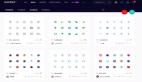尽管 Windows 10 系统在市场上占据着很高的份额,但也不可避免地存在一些问题,如自动更新和预装应用等,这些问题受到了很多用户的诟病。

便携工具
对操作系统的一些操作和设置,对应电脑小白来说是极其困难的事情,本文提供了一些便携式小工具,可以助你一键掌控你的电脑。
Windows Update Blocker
(1) 概述
在日常生活中,Windows 系统的更新可能会给部分用户带来一些问题。而对于一些企业和大型组织来说,由于需要保证系统的一致性和稳定性,更新可能会带来不必要的风险。
虽然在 Windows 10 系统中可以设置暂时延迟更新,但对于部分用户来说,他们更愿意能够有更多的自主选择权来控制系统更新。
(2) 使用说明
Windows Update Blocker 是一款免费工具,只需点击按钮,即可完全禁用或启用 Windows 系统的自动更新。
用户只需在程序界面中点击相应的按钮,即可轻松地禁用或启用自动更新:
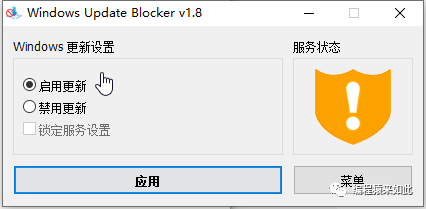
Defender Control
(1) 概述
在 Win10 系统中,Windows Defender 自带的杀毒功能非常优秀。
然而 Windows Defender 的防护功能有时过于严格,导致一些学习工具难以从网上下载,一些 PJ 文件会被自动删除,这给我们带来了一些不便。
如果您已经使用其他的软件保护程序,Windows Defender 可能会占用宝贵的资源,因为没有必要同时运行多个反病毒程序。
(2) 使用说明
Defender Control 是一个强大的工具,可以帮助你更好地管理和控制 Windows Defender 的运行。
用户只需在程序界面中点击相应的按钮,即可轻松地禁用或启用 Windows Defender 的运行:
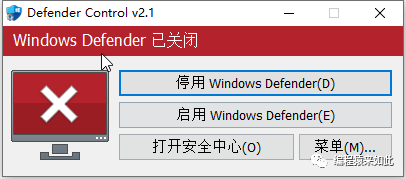
PyDebloat
(1) 概述
Windows 10一直以来将许多不必要的应用程序捆绑在一起,即使我们安装的是干净的MSDN版本也是如此。
Win10 系统自带了许多应用和游戏,占用了很多内存资源。
(2) 使用说明
PyDebloatX 是一款开源的工具,可以帮助 Windows 10 用户卸载系统预装应用程序的 Python GUI 程序,从而提高电脑的运行速度。
这个工具非常直观简洁,只需点击几下即可卸载应用程序。重要的是,它不会破坏操作系统,所有列出的应用程序都可以通过 Microsoft Store 重新安装。
此外,您无需提升管理员权限即可运行该工具,它也不会保存注册表项,因此非常适合不太熟悉计算机操作的用户。
双击运行程序后,勾选需要卸载的预装卸载不需要的应用和游戏,然后卸载即可:
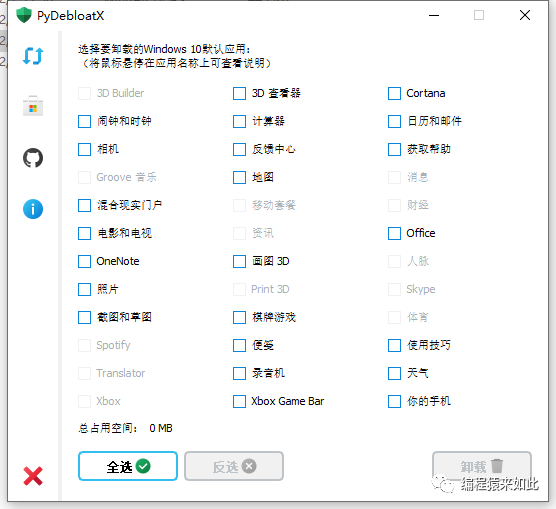
Easy Service Optimizer
(1) 概述
在 Windows 操作系统中,许多服务在启动时加载,其中大部分(但并非全部)对于核心系统功能是必需的。
然而禁用不必要的服务可以显著提高系统性能,尤其是在资源有限的计算机上。对于初学者来说,禁用不需要的服务可能是一项困难的任务
(2) 使用说明
Easy Service Optimizer 是一款简单易用的Windows服务管理工具,旨在帮助用户优化和禁用不必要的服务。
Easy Service Optimizer 提供了已安装服务的列表,可以根据需要禁用或启用服务:
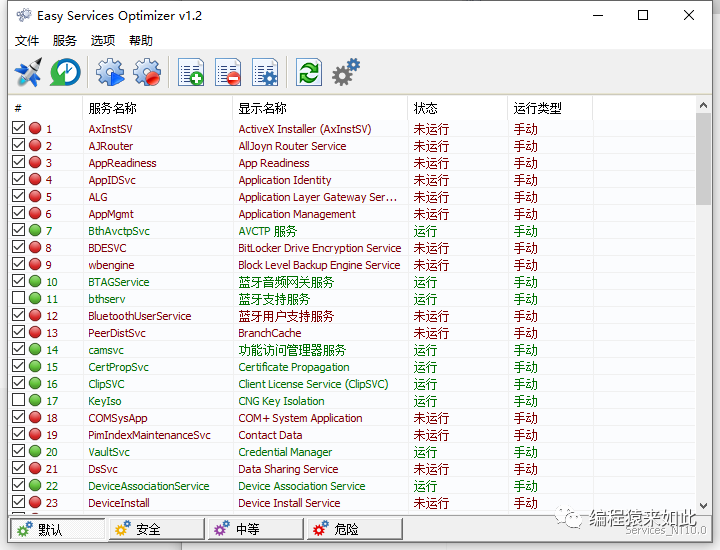
比如以下是一些可以安全禁用的 Windows 服务:
- Print Spooler(如果你不使用打印机或打印到PDF)
- Bluetooth Support(如果你不使用任何蓝牙设备)
- Remote Registry(通常默认情况下不会被启用,但为了安全起见,你可以禁用它)
- Remote Desktop(如果你不使用远程桌面功能,可以禁用三个相关的服务)
Easy Context Menu
(1) 概述
在 Windows 操作系统中,我们经常需要访问一些常用组件,例如记事本、画图工具、计算器等。
每次查找这些组件都需要花费时间在桌面或任务栏上找对应的快捷方式,或者通过搜索功能查找,这不仅浪费时间,而且降低了工作效率。
(2) 使用说明
Easy Context Menu 将各种有用的命令和调整选项添加到桌面、我的电脑、驱动器、文件和文件夹的右键菜单中,让我们可以快速而方便地访问 Windows 的常用组件。
要添加一个选项到右键菜单,只需在软件界面中勾选需要添加的选项即可。
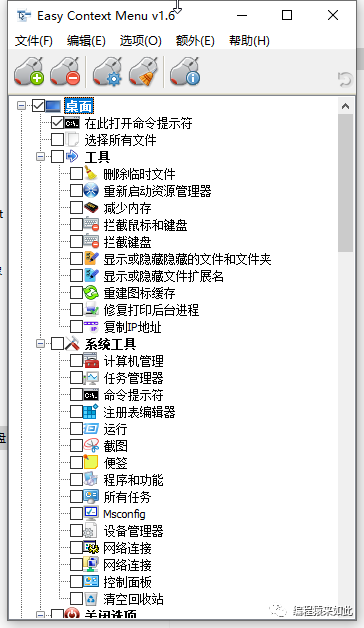
例如,如果我们想要添加一个"打开记事本"的选项,只需要在界面中找到"记事本"选项并勾选它。然后,我们只需在桌面或文件夹上点击鼠标右键,就可以看到"打开记事本"的选项了。